Hoe de batterij van uw laptop te kalibreren voor een nauwkeurig geschatte gebruiksduur van de batterij

Dus je gebruikt je laptop en, ineens, sterft hij. Er was geen batterijwaarschuwing van Windows - je hebt onlangs gecontroleerd en Windows zei dat je 30% batterijvermogen over had. Wat gebeurd er?
Zelfs als u de batterij van uw laptop op de juiste manier behandelt, neemt de capaciteit ervan na verloop van tijd af. De ingebouwde energiemeter schat hoeveel sap er beschikbaar is en hoeveel tijd op de batterij over is, maar het kan soms onjuiste schattingen opleveren.
Deze basistechniek werkt in Windows 10, 8, 7, Vista. Echt, het werkt voor elk apparaat met een batterij, inclusief oudere MacBooks. Op sommige nieuwere apparaten is dit misschien echter niet nodig.
Waarom het kalibreren van de batterij nodig is
Als je de batterij van je laptop goed verzorgt, zou je hem moeten laten ontladen voordat je hem weer aansluit en hem erop zet. Je moet niet toestaan dat de batterij van je laptop volledig leeg raakt elke keer dat je hem gebruikt, of zelfs extreem laag wordt. Het uitvoeren van regelmatige top-ups verlengt de levensduur van uw batterij.
Dit soort gedrag kan echter de batterijmeter van de laptop verwarren. Het maakt niet uit hoe goed u voor de batterij zorgt, de capaciteit zal nog steeds afnemen als gevolg van onvermijdelijke factoren zoals normaal gebruik, veroudering en hitte. Als de batterij niet mag lopen van 100% naar beneden naar 0% af en toe, de energiemeter van de batterij weet niet hoeveel sap er daadwerkelijk in de batterij zit. Dat betekent dat uw laptop kan denken dat hij 30% capaciteit heeft wanneer deze echt op 1% staat - en dan wordt hij onverwacht afgesloten.
Het kalibreren van de batterij geeft je geen langere levensduur van de batterij, maar geeft je een nauwkeuriger schatting van de hoeveelheid energie die je apparaat nog heeft.
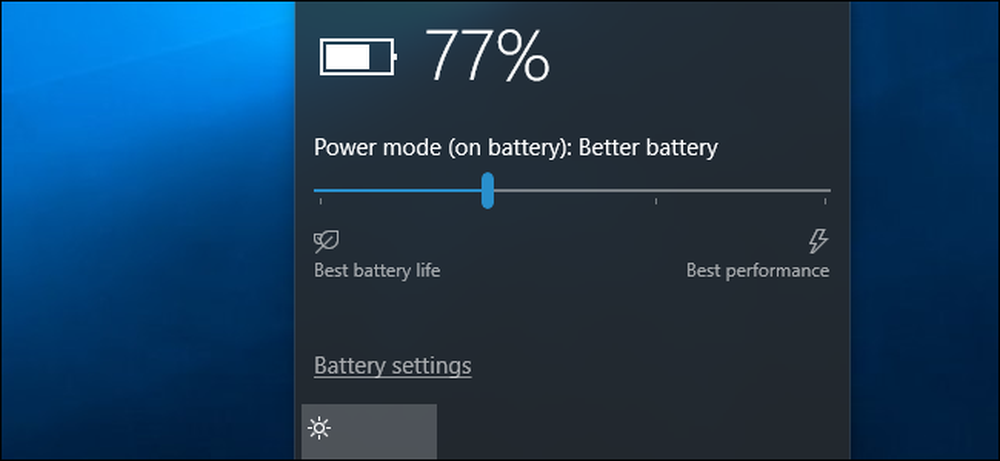
Hoe vaak moet u de batterij kalibreren?
Fabrikanten die kalibratie aanbevelen, vaak om de twee tot drie maanden de batterij te kalibreren. Dit helpt om uw batterijwaarden nauwkeurig te houden.
In de praktijk hoeft u dit waarschijnlijk niet zo vaak te doen als u zich niet al te druk maakt over het feit dat de accuraatheid van uw laptop volledig nauwkeurig is. Als u de batterij niet regelmatig kalibreert, kan het zijn dat u uiteindelijk uw laptop plotseling overhoudt wanneer u deze gebruikt, zonder voorafgaande waarschuwingen. Wanneer dit gebeurt, is het absoluut tijd om de batterij te kalibreren.
Voor sommige moderne apparaten is helemaal geen batterij-kalibratie nodig. Apple beveelt bijvoorbeeld batterijkalibratie aan voor oudere Macs met door de gebruiker vervangbare batterijen, maar zegt dat dit niet nodig is voor moderne draagbare Macs met ingebouwde batterijen. Raadpleeg de documentatie van uw apparaatfabrikant om na te gaan of batterijkalibratie op uw apparaat nodig is of niet.
Basis kalibratie-instructies
Het opnieuw kalibreren van uw batterij is eenvoudig: laat de batterij gewoon 100% leeglopen tot bijna leeg en vervolgens volledig opgeladen. De energiemeter van de batterij zal zien hoe lang de batterij daadwerkelijk meegaat en krijgt een veel nauwkeuriger beeld van de capaciteit van de batterij.
Sommige laptopfabrikanten bevatten hulpprogramma's die de batterij voor u kalibreren. Deze hulpmiddelen zorgen er meestal gewoon voor dat uw laptop een volledige batterij heeft, schakel energiebeheerinstellingen uit en laat de batterij leeglopen, zodat het interne circuit van de batterij een idee krijgt van hoe lang de batterij meegaat. Raadpleeg de website van uw laptopfabrikant voor informatie over het gebruik van hulpprogramma's die zij leveren.
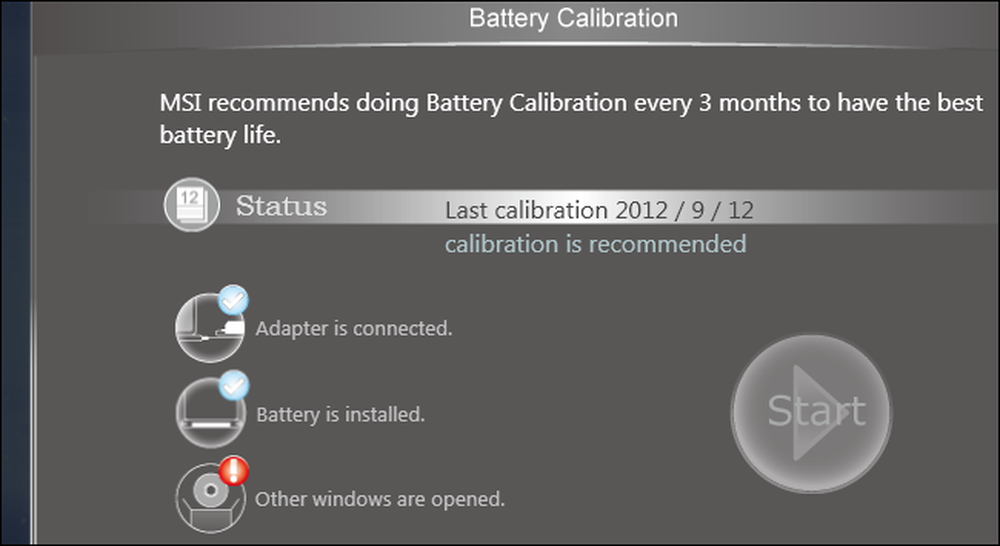
Raadpleeg ook de handleiding van uw laptop of helpbestanden. Elke fabrikant kan een enigszins andere kalibratieprocedure of -instrument aanbevelen om ervoor te zorgen dat de batterij van uw laptop correct is gekalibreerd. Sommige fabrikanten kunnen zelfs zeggen dat dit niet nodig is op hun hardware (zoals Apple). Het uitvoeren van een kalibratie is echter niet schadelijk, zelfs als de fabrikant zegt dat dit niet nodig is. Het kost slechts een deel van uw tijd. Het kalibratieproces voert de batterij in essentie door een volledige ontlaad- en oplaadcyclus.
Handmatig een batterij kalibreren
Hoewel het een goed idee is om alle meegeleverde hulpprogramma's te gebruiken of alleen de instructies te volgen die specifiek zijn voor uw laptop, kunt u ook batterij-kalibratie uitvoeren zonder speciale hulpmiddelen. Het basisproces is eenvoudig:
- Laad de batterij van je laptop volledig op, dat is 100%.
- Laat de batterij ten minste twee uur rusten en laat de computer aangesloten. Dit zorgt ervoor dat de batterij koel en niet heet is tijdens het laadproces. U bent vrij om uw computer normaal te gebruiken terwijl deze is aangesloten, maar zorg ervoor dat deze niet te heet wordt. Je wilt dat het afkoelt.
- Ga naar de energiebeheerinstellingen van uw computer en stel deze zo in dat deze automatisch in de slaapstand blijven met een batterij van 5%. Als u deze opties wilt vinden, gaat u naar Configuratiescherm> Hardware en geluiden> Energiebeheer> Basisplaninstellingen wijzigen> Geavanceerde energie-instellingen wijzigen. Kijk onder de categorie "Batterij" voor de opties "Kritieke batterijactie" en "Kritieke batterijniveau". (Als u het niet op 5% kunt instellen, stelt u het zo laag mogelijk in. Op een van onze pc's kunnen we deze opties bijvoorbeeld niet onder de 7% -batterij plaatsen.)
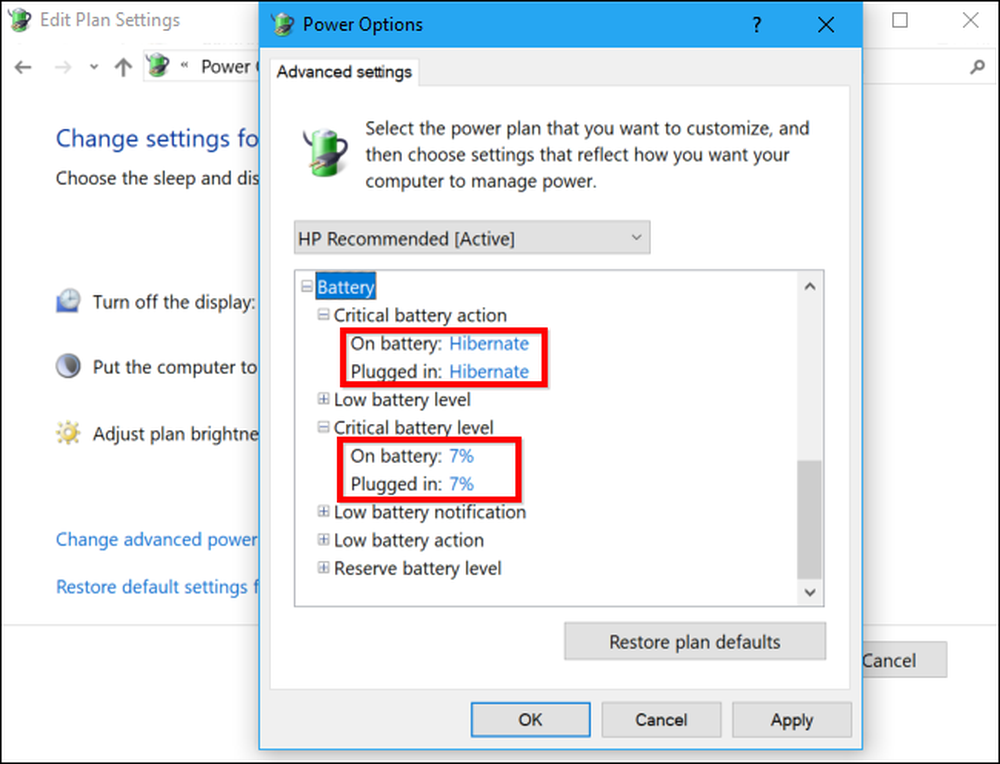
- Trek aan de stekker en laat uw laptop werken en ontladen tot hij automatisch in de slaapstand staat. U kunt uw computer normaal blijven gebruiken terwijl dit gebeurt.
OPMERKING: als u de batterij wilt kalibreren terwijl u de computer niet gebruikt, moet u ervoor zorgen dat uw computer niet is ingesteld om automatisch te slapen, in slaapstand te blijven of het beeldscherm uit te schakelen wanneer het niet wordt gebruikt. Als uw computer automatisch naar de energiebesparende modus gaat terwijl u niet thuis bent, bespaart hij stroom en wordt hij niet goed ontladen. Ga naar Configuratiescherm> Hardware en geluiden> Energiebeheer> Planingsinstellingen wijzigen om deze opties te vinden.
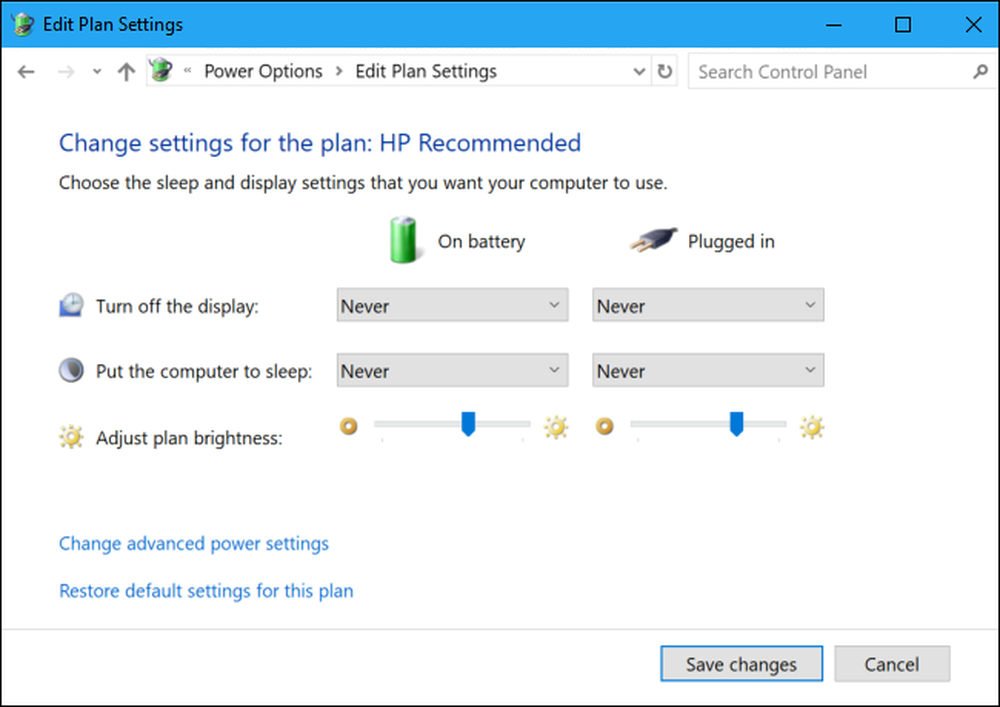
- Laat uw computer vijf uur of zo zitten nadat deze automatisch in de slaapstand of in de sluimerstand staat.
- Steek de stekker van uw computer weer in het stopcontact en laad deze helemaal op tot 100%. U kunt uw computer normaal blijven gebruiken terwijl deze wordt opgeladen.
- Zorg ervoor dat de energiebeheerinstellingen op hun normale waarden zijn ingesteld. U wilt bijvoorbeeld dat uw computer het beeldscherm automatisch uitschakelt en dan gaat slapen wanneer u het niet gebruikt om de batterij te sparen. U kunt deze instellingen wijzigen terwijl de computer wordt opgeladen.
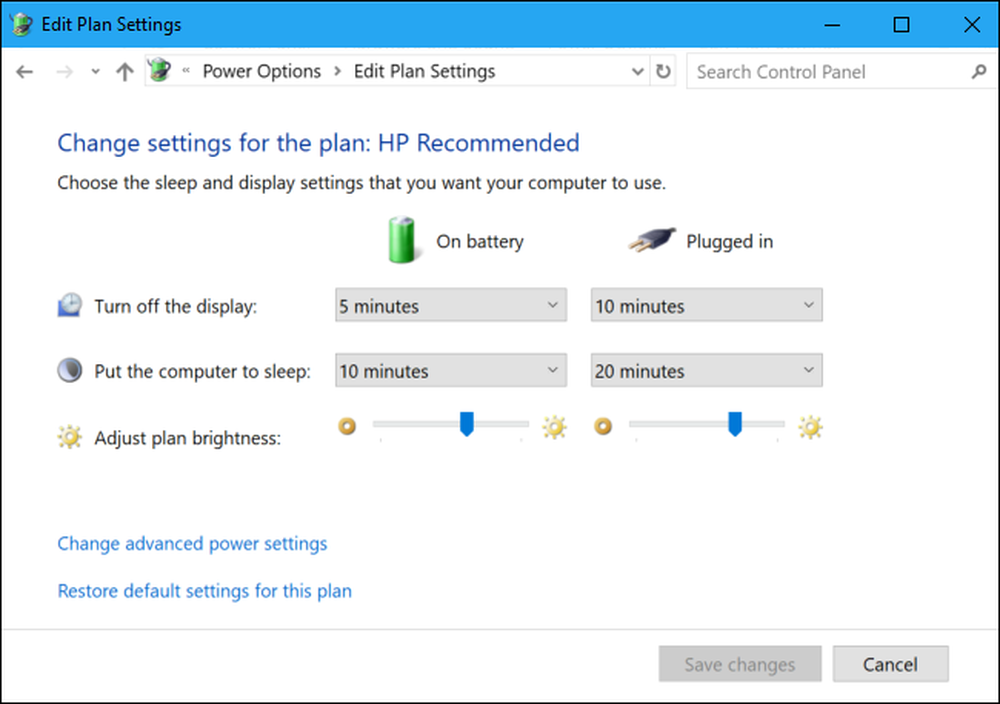
Uw laptop zou nu een accuratere hoeveelheid batterijlevensduur moeten rapporteren, zodat u geen verrassingen meer krijgt en u een beter idee krijgt van hoeveel batterijstroom u op een bepaald moment kunt gebruiken.
De sleutel tot kalibratie is dat de batterij van 100% naar bijna leeg kan lopen en vervolgens helemaal opnieuw tot 100% kan worden opgeladen, wat bij normaal gebruik misschien niet gebeurt. Zodra u deze volledige laadcyclus hebt doorlopen, weet de batterij hoeveel sap hij heeft en rapporteert hij nauwkeurigere waarden.
Image Credit: Intel Free Press op Flickr




